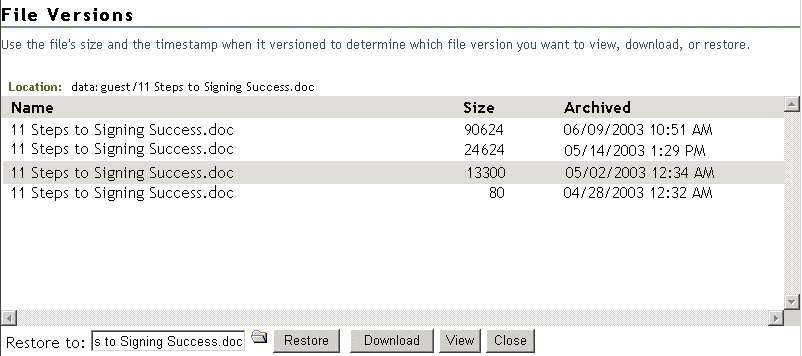Desplácese a la interfaz del servidor NetStorage.
-
Lance un navegador Web Internet Explorer (IE) haciendo doble clic en el icono de IE del escritorio.
-
En la barra de herramientas principal de IE, haga clic en Archivo > Abrir.
-
En el campo Abrir del recuadro de diálogo Abrir, escriba el URL de la ubicación del servidor NetStorage.
Por ejemplo: https://arksvr.su_nombre_de_dominio.com/NetStorage
En lugar de arksvr.su_nombre_de_dominio.com, sustituya el nombre DNS o la dirección IP real del servidor de respaldo (por ejemplo, 192.168.1.1). El administrador de los Servicios de respaldo y versión le proporcionará esta información.
En la página de entrada a NetStorage, entre a dicho servidor mediante su ID de usuario y contraseña.
Después de entrar a la sesión, el navegador Web utilizará el protocolo HTTP (Protocolo de transferencia de hipertexto) para abrir NetStorage con una conexión segura a los datos de la red. El contenido de esta página Web varía en función de los servicios que ofrezca su empresa. Si desea ver un ejemplo, consulte la Figura 10.
Figura 10
Muestra de la interfaz basada en navegador de NetStorage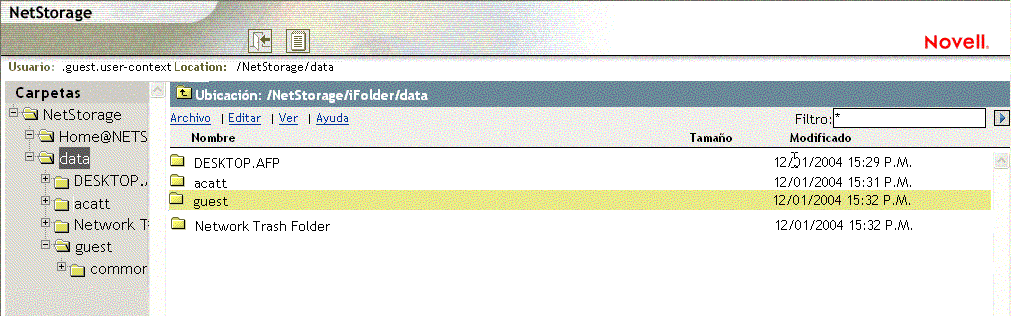
Utilice el navegador de la izquierda de la interfaz de NetStorage para buscar el archivo o directorio que desea utilizar como punto de entrada a la base de datos de respaldo. Dado que la búsqueda Respaldar progresa sólo hacia adelante por los distintos directorios de la base de datos de respaldo, conviene conocer la vía de la versión del archivo antes de entrar a la función Respaldar para buscar el archivo.
Utilice la tabla siguiente para determinar el elemento que debe seleccionarse como punto de entrada a la base de datos de respaldo:
Para acceder a la base de datos de respaldo, utilice uno de los métodos siguientes:
- En la barra de herramientas principal de NetStorage, haga clic en Archivo > Respaldar.
Figura 11
Muestra de un menú de archivo de NetStorage con la opción Respaldar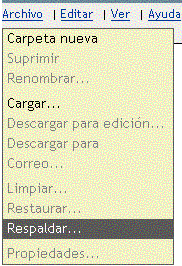
- Haga clic con el botón derecho del ratón en el elemento seleccionado para abrir un menú emergente y, a continuación, haga clic en Respaldar.
Figura 12
Muestra de un menú emergente de NetStorage con la opción Respaldar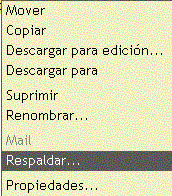
Utilice la tabla siguiente para determinar qué paso debe realizarse a continuación:
| Si selecciona este elemento | Y se cumple esta condición | Vaya a este paso |
|---|---|---|
Archivo |
Sólo se ha utilizado un archivo con este nombre. |
Versiones del archivo, Paso 7 |
Este nombre de archivo se ha utilizado previamente para un archivo suprimido o renombrado, pero no existen versiones del mismo en la base de datos de respaldo. |
Versiones del archivo, Paso 7 |
|
Este nombre de archivo se ha utilizado previamente para un archivo suprimido o renombrado, y todavía existen versiones del mismo en la base de datos de respaldo. |
Conjuntos de varias versiones, Paso 6 |
|
Directorio |
|
Contenido del Directorio, Paso 5 |
Contenido del Directorio: si ha seleccionado un directorio, revise el contenido de respaldo del directorio seleccionado; a continuación, seleccione uno de los elementos si desea continuar la búsqueda en este directorio.
En función de la opción seleccionada, utilice la tabla siguiente para determinar el paso que debe realizarse a continuación:
| Si selecciona este elemento | Vaya a este paso |
|---|---|
Directorio |
Contenido del Directorio. Es el Paso 5. |
Archivo |
Versiones del archivo. Es el Paso 7. |
Varias versiones (de un archivo o directorio) |
Conjuntos de varias versiones. Es el Paso 6. |
Nada |
Detener la búsqueda en este directorio. |
Es posible detener la búsqueda en este directorio si se cumple alguna de las condiciones siguientes:
- La lista no contiene elementos. No existen versiones de archivo de los archivos de este directorio o no se dispone de derechos para acceder a ellos.
- La lista consta únicamente de archivos y conjuntos de varias versiones, pero el archivo para el que desea crear una versión no aparece en la lista.
El recuadro de diálogo Contenido del Directorio tiene un aspecto parecido a la figura siguiente. Este ejemplo muestra archivos exclusivos y conjuntos de varias versiones que pueden ser directorios o archivos.
Figura 13
Muestra del recuadro de diálogo Contenido del Directorio de respaldo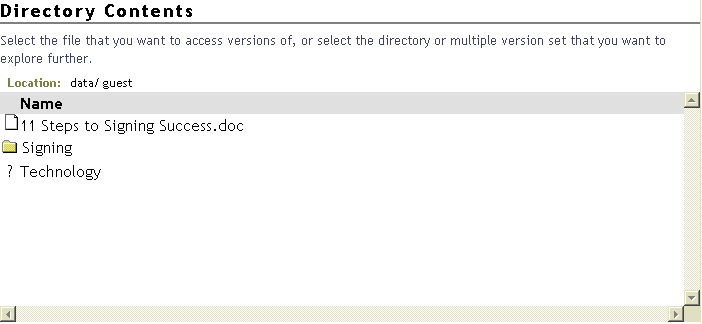
Conjuntos de varias versiones: Si existen varios conjuntos de versiones de archivo para ese nombre, se abrirá un recuadro de diálogo Conjuntos de varias versiones. Revise los conjuntos disponibles del archivo o directorio seleccionado; a continuación, seleccione uno de los elementos para continuar la búsqueda en este directorio.
En función de la opción seleccionada, utilice la tabla siguiente para determinar el paso que debe realizarse a continuación:
| Si selecciona este elemento | Vaya a este paso |
|---|---|
Directorio |
Contenido del Directorio. Es el Paso 5. |
Archivo |
Versiones del archivo. Es el Paso 7. |
El recuadro de diálogo Conjuntos de varias versiones tiene un aspecto parecido a la figura siguiente. Este ejemplo muestra varios conjuntos de versiones de archivo del archivo seleccionado. Revise el estado de los archivos que han existido.
Figura 14
Muestra del recuadro de diálogo Conjuntos de varias versiones 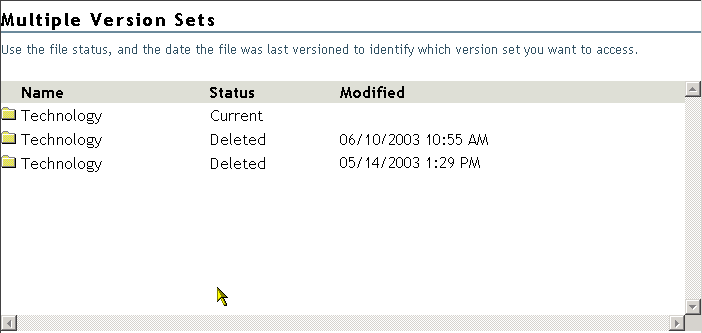
Versiones del archivo: utilice el recuadro de diálogo Versiones del archivo para restaurar una versión de archivo:
-
Revise las marcas horarias de respaldo de las versiones de la lista y, a continuación, seleccione la versión del archivo que desea restaurar.
-
Especifique la vía y el nombre de archivo que se utilizarán para la versión restaurada.
En el campo Restaurar a, escriba la vía y el nombre de archivo donde desea restaurar la versión, o busque dicha ubicación, escriba un nombre de archivo y haga clic en Aceptar.
-
Haga clic en Restaurar.
ADVERTENCIA:
La versión restaurada sobreescribirá los archivos con ese nombre en la ubicación a restaurar.
Figura 15
Muestra del recuadro de diálogo Versiones del archivo